Windows10のアップデートって遅いですよね。
勝手に再起動される割に、忘れて頃に配信されるし。
2016年夏も、2ndアニバーサリーアップデートがありました。
というわけで、自分でやってみました。(2016年10月)
手動アップデートのやり方
設定のWindows Updateを開く
設定画面に入り、”Windows Update”を開きます。
Cortanaボタンから、”Windows update”と検索でもOK。
この設定画面の下にある”詳細情報”をクリック。
飛ばされる先は、”Windows 10 の更新履歴”などです。
このURLは、時期・OSバージョンによって変わるようです。
MicrosoftのHPに飛ぶ
”Anniversary Updateを今すぐ入手”をクリック。
青色のバナーで、目立つので、迷うことはないはず。
クリックすると、ダウンロードが開始されます。
インストールを実行する
”ダウンロード”フォルダなどに入った.exeファイル。
今回のファイル名は、”Windows10Upfrade28084”
これを普通に左クリックして、実行してあげます。
あとはメッセージ通りに進む
”Windows 10の最新バージョンへの更新”
このメッセージが出てくるので、”今すぐ更新”をクリック。
すると、自動で互換性をチェックしてくれます。
”このPCはWindows10と互換性があります”
というメッセージがでたら、次へ進みます。
”更新プログラムを準備しています”
というメッセージがでて、ダウンロードが始まります。
高速回線でも30分ほどはかかったので、結構時間がかかります。
このあと再起動があるので、保存など準備はしたほうが良いかと。
ダウンロードが終わると、再起動されます。
上のような画面のあと、10分ほど経つと、勝手に再起動されます。
1時間ほど再起動待ち
Windows10のよくあるアップデート画面。
かかったのは、SSDに換装済みのノートPCで約1時間。
Windowsのアップデートとしては、わりと長かったです。
その後、通常どおり起動して、ログインできました。
特に変わったことなど
UIが少し変わっていますが、概ね同じです。
細かい機能が良くなったり、セキュリティーが改善。
ただ、特別目立つ変更点はないので、よかったです。
ログイン後に、あの画面が出る
ログイン後に、”お待たせしました”のような画面が。
Windowsの初期設定ほど長くないですが、1分くらい待ちます。
何の設定が行われているのかわからないですが、やや鬱陶しいです。
プリインアプリが(勝手に)復活している
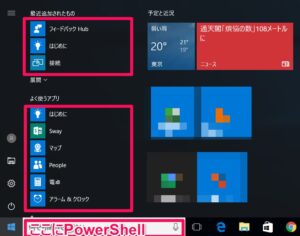
一度消したプリインアプリも復活していました。
使わない人には、邪魔なだけなのでやめてほしいですね。
ただ、「1分ほどで全て消せる!」ので、参考にどうぞ
このように、アップデートしてみました。
あまり魅力はないかもしれませんが、早く入れたい方は是非どうぞ。
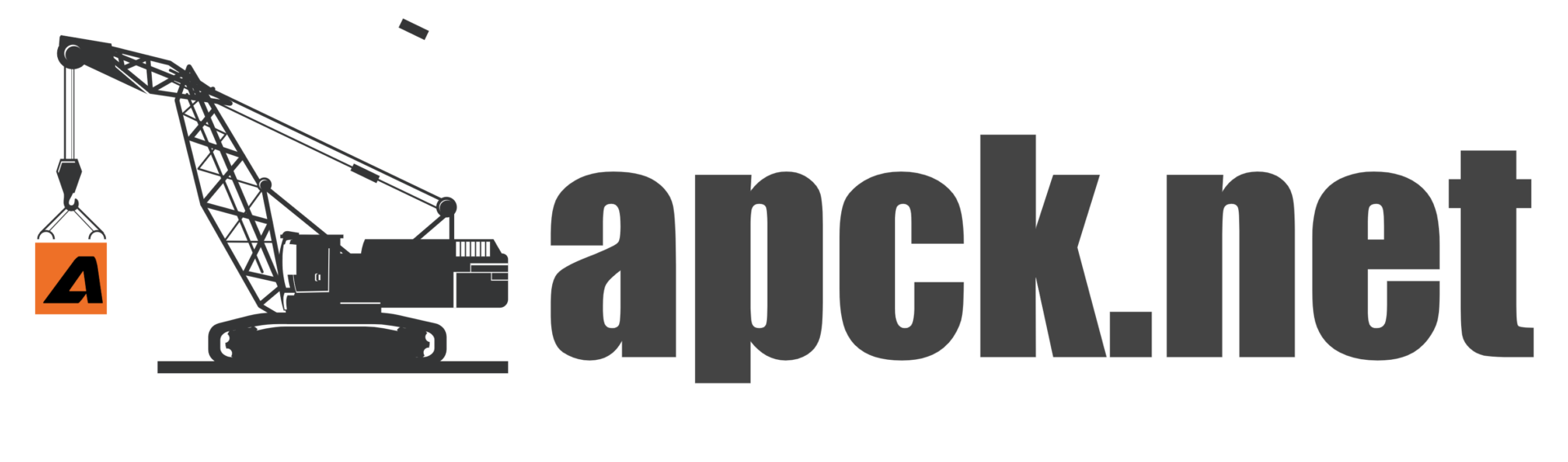
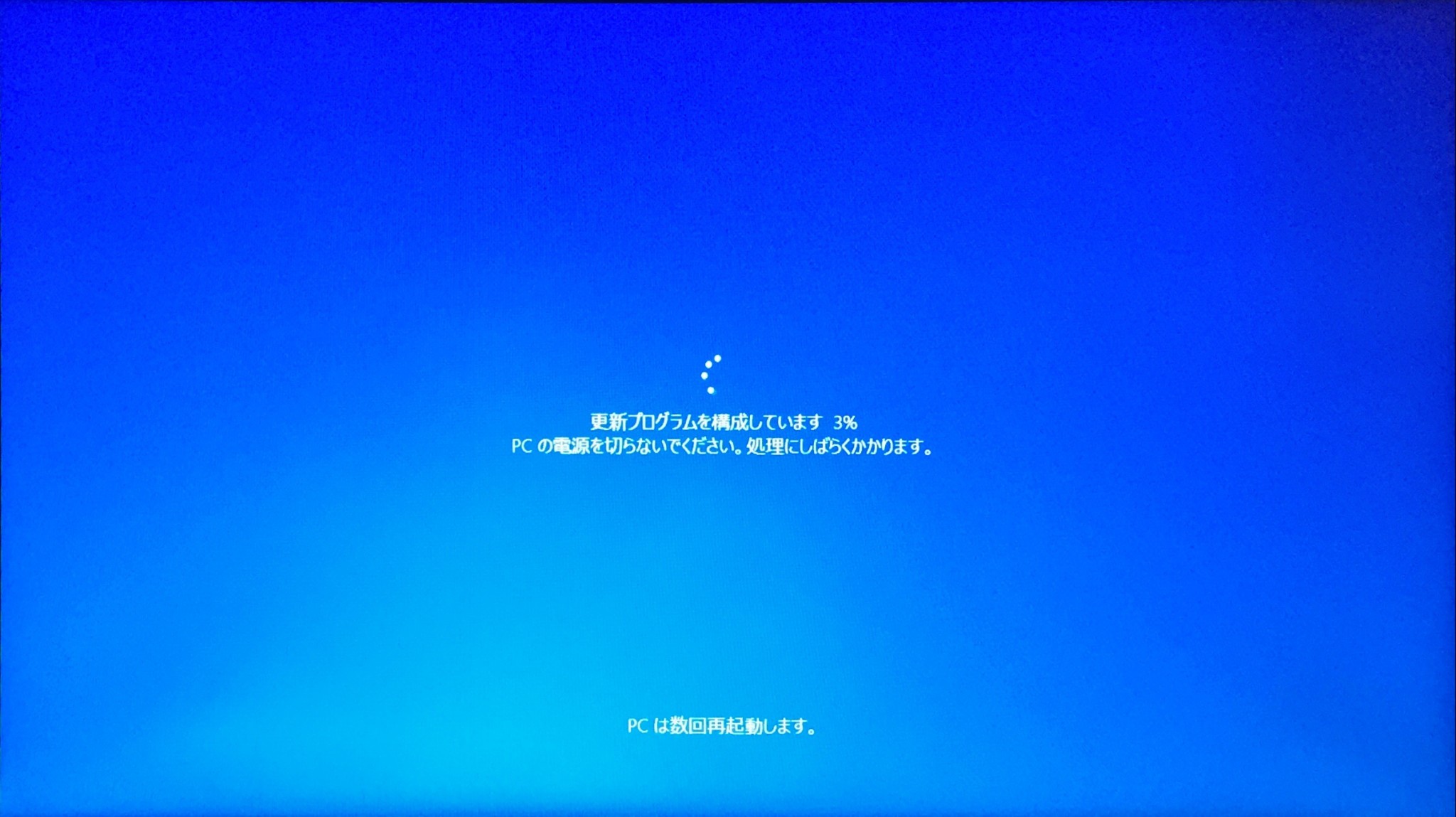
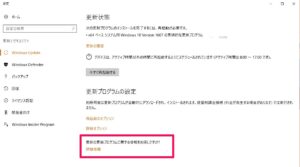
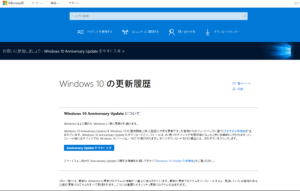
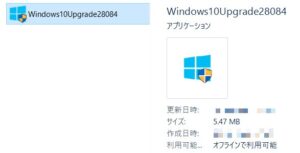
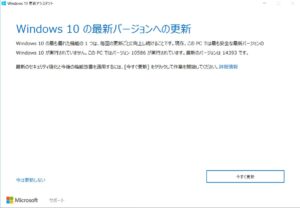
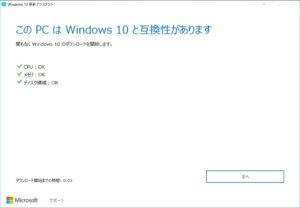
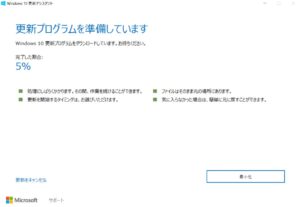
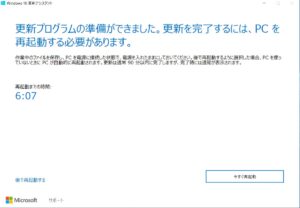



コメント